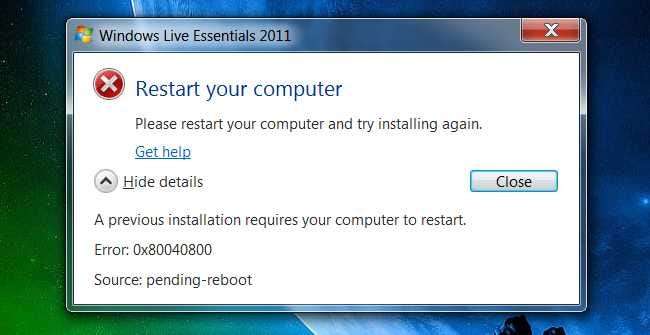
Les ha pasado a todos en algún momento: vas a instalar una nueva aplicación y Windows te dice que reinicies primero. O reinicie después. O le pide que cierre primero todas las demás aplicaciones. ¿Porque hace eso?
En la lección geek de hoy, explicaremos exactamente por qué Windows puede ser tan irritante con todo este reinicio y, con suerte, le daremos una mejor perspectiva de por qué las cosas funcionan de esta manera.
Entonces, ¿por qué los instaladores son molestos?
La respuesta corta es que la mayoría de los instaladores son molestos porque no están muy bien escritos o se integran demasiado profundamente en Windows para poder copiar archivos del sistema e iniciar todo lo necesario sin reiniciar.
El problema se agrava porque las aplicaciones de Windows a menudo utilizan archivos DLL (biblioteca de vínculos dinámicos) que se comparten entre más de una aplicación. Es una buena idea, pero cuando se trata de instalar y desinstalar aplicaciones, puede ser irritante tener que reiniciar. Lo realmente triste es que muchas aplicaciones en estos días son completamente autónomas y no reemplazan las DLL de Windows integradas, pero sus instaladores aún hacen que reinicie.
Aquí hay un par de casos en los que los instaladores pueden resultar molestos:
- Si la aplicación que está instalando necesita copiar nuevas versiones de archivos que están actualmente en uso por otra aplicación, le pedirá que cierre todas las demás aplicaciones o lo reiniciará.
- Si hay una instalación anterior o una actualización de Windows que tiene cambios pendientes que requieren reiniciar, algunas instalaciones fallarán y le pedirán que reinicie primero.
- Si la aplicación que está instalando tiene un complemento para otra aplicación, como una adición al menú contextual del Explorador o un complemento del navegador, le pedirá que reinicie o cierre las otras aplicaciones.
- A veces, los instaladores mal escritos le pedirán que reinicie porque no inician los servicios necesarios por sí mismos.
Echemos un vistazo más de cerca a algunos de estos casos para que pueda comprender completamente lo que está sucediendo.
Los archivos en uso deben copiarse al reiniciar
Si el instalador de la aplicación necesita copiar algunos archivos pero se están utilizando actualmente, o son archivos del sistema en el caso de Windows Update, utilizará una función Pendiente en Windows que permite al instalador especificar que una operación de archivo ocurre después de un reinicio, y antes de que todo en Windows se haya iniciado.
El instalador escribirá una clave en la siguiente ubicación del registro:
HKEY_LOCAL_MACHINE \ SYSTEM \ CurrentControlSet \ Control \ Session Manager
\ PendingFileRenameOperations
Si ha recibido un error que le dice que debe reiniciar primero, puede abrir esta clave y verá todos los archivos que deben reemplazarse en el próximo reinicio.
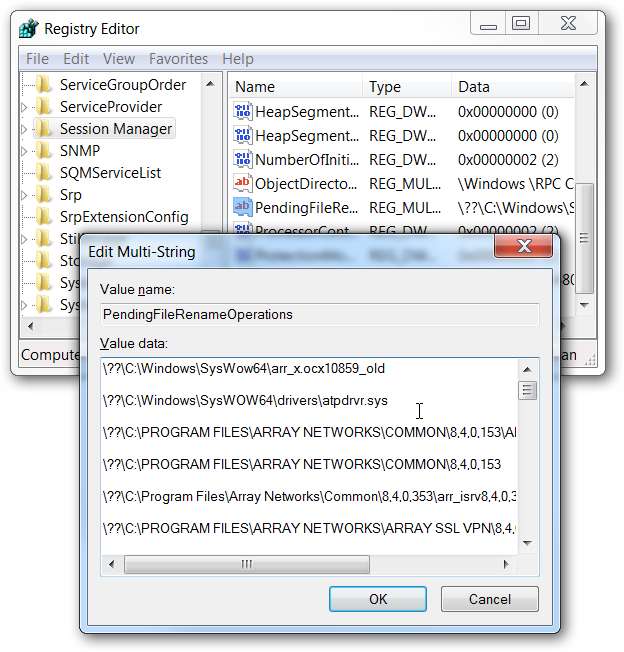
Probablemente no quiera meterse con el contenido de esta clave, de lo contrario, las cosas comenzarán a ponerse raras rápidamente. Hay algunos casos muy raros en los que esta clave no se vacía incluso después de varios reinicios, y es posible que deba borrar el contenido de la clave, pero probablemente debería evitar hacerlo a menos que esté muy seguro.
Instalación ya en curso
Algunos instaladores no se iniciarán si hay una instalación en curso, por lo que comprobarán la siguiente clave para ver si ya se está realizando una instalación:
HKEY_LOCAL_MACHINE \ Software \ Microsoft \ Windows \ CurrentVersion \ Installer \ InProgress
No tengo una captura de pantalla para esta, pero puedes hacerte una idea del nombre de la clave.
Windows Update te hace reiniciar
Si recibe un mensaje que dice que no puede instalar una aplicación hasta que reinicie su computadora, es porque Windows Update requiere un reinicio forzado. Entonces, por ejemplo, si recibe este mensaje de error:
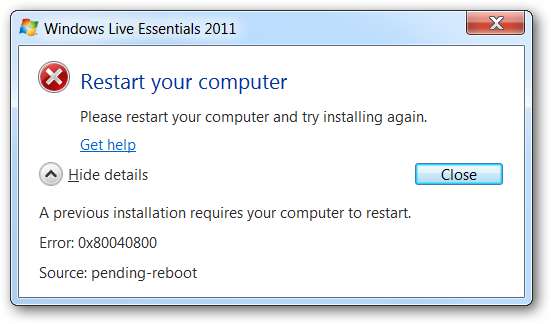
Es porque probablemente hizo clic en Posponer cuando vio este cuadro de diálogo emergente:
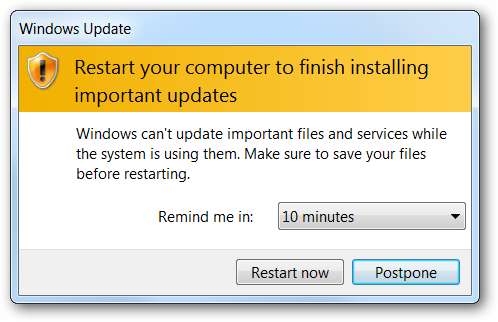
Si ingresa al registro, verá que hay una clave RebootRequired en esta ubicación en el registro:
HKEY_LOCAL_MACHINE \ SOFTWARE \ Microsoft \ Windows \
CurrentVersion \ WindowsUpdate \ Actualización automática
Hay un montón de valores GUID en el lado derecho, y aunque no pertenecen a nada en el registro, el hecho de que estén ahí es lo que activa ese mensaje.
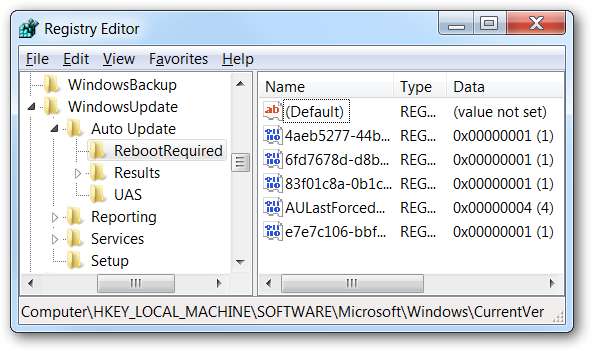
Técnicamente, probablemente podría exportar el contenido de la clave, instalar la aplicación y luego volver a colocarlos, pero podría romper algo, y reiniciar ¿no es tan doloroso?
Así que ahora ha aprendido un poco más sobre por qué los instaladores de aplicaciones funcionan como lo hacen. ¿Hay algo más que le gustaría saber? Explique sus frustraciones en los comentarios y veremos si no podemos arrojar algo de luz sobre ellas.







